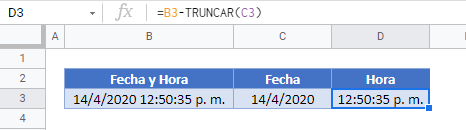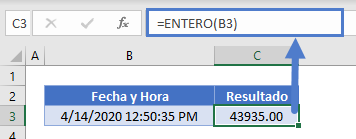Dividir Fecha y Hora en Celdas Separadas – Excel y Google Sheets
Descargar el Libro de Ejemplo
Este tutorial mostrará múltiples formas de dividir fechas y horas en celdas separadas.
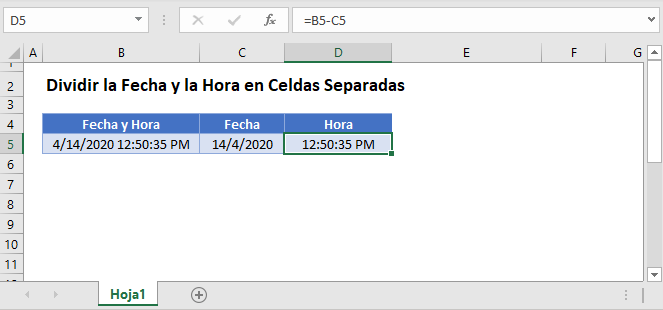
Fechas y horas en Excel
En Excel, las fechas se almacenan como números de serie donde cada número entero representa una fecha única. Las horas se almacenan como valores decimales.
Mire este ejemplo:
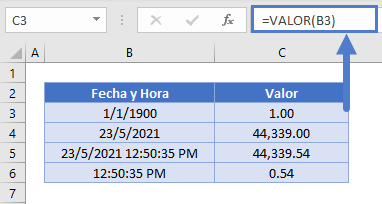
Saber cómo se almacenan las fechas y las horas en Excel, hace que sea fácil dividirlas en celdas separadas.
Dividir fechas y horas
Para dividir fechas y horas, hay varias funciones que podemos utilizar para devolver el valor entero de la fecha y la hora.
Función ENTERO
Primero usaremos la función ENTERO para devolver elvalor entero que representa la fecha:
=ENTERO(B3)
Función TRUNCAR
O podemos usar la Función TRUNCAR para recortar el valor decimal (hora):
=TRUNCAR(B3)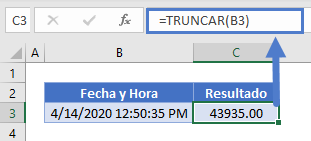
Función REDONDEAR.MENOS
O podemos usar la Función REDONDEAR.MENOS para redondear hacia abajo al entero más cercano(fecha):
=REDONDEAR.MENOS(B3;0)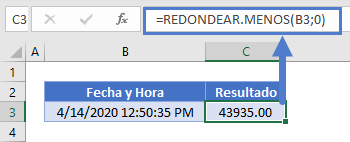
Valor de la hora
A continuación restaremos el entero (calculado mediante uno de los 3 métodos anteriores) a la fecha y hora originales. El resto será la hora:
=B3-ENTERO(B3)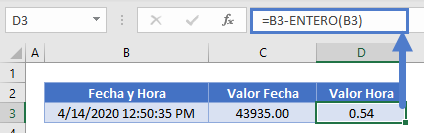
Ajustar el formato
Por último, ve a la cinta de opciones Inicio > Número y cambia el formato de la celda de General a Fecha corta (para la fecha) y Hora (para la hora):
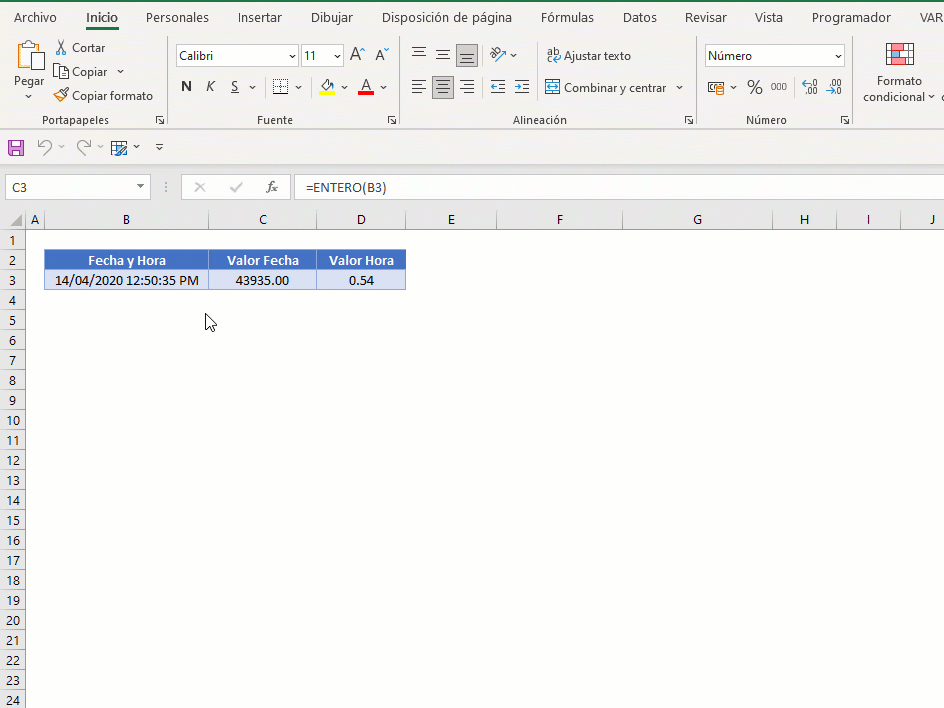
El resultado final es el siguiente.
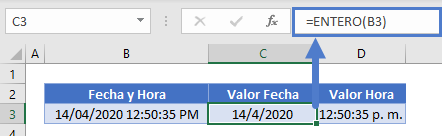
Dividir Fecha y Hora con Formato
También puede dividir la fecha y la hora en dos celdas separadas haciendo referencia a las celdas originales y ajustando el formato:
=B3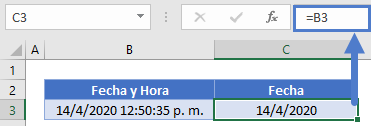
=B3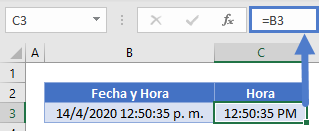
Sin embargo, cuando se ajusta el formato para mostrar sólo la fecha y/o la hora, la fecha y la hora completas originales permanecen en la celda como un número de serie con un decimal. La única diferencia es la visualización final para el usuario.
Puede cambiar el formato de la fecha desde el Menú de Formato de Celda:
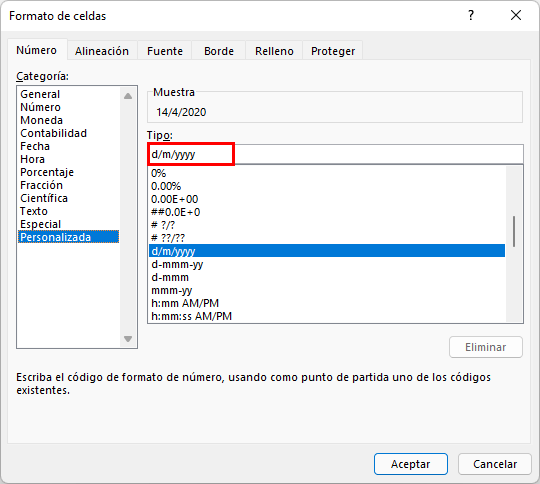
Escriba «dd/mm/aaaa» en el área Tipo para establecer el formato de la fecha, o «h:mm AM/PM» para establecer el formato de la hora..
Para acceder al menú de formato de celda, utilice la combinación de teclas CTRL + 1 o pulse este botón:
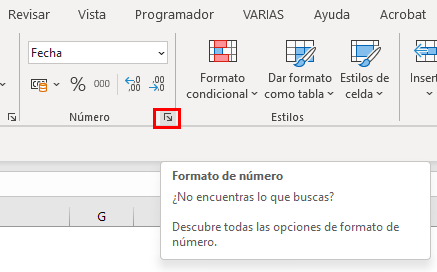
Función TEXTO
También puedes utilizar la Función TEXTO en celdas separadas para almacenar los valores de la fecha y la hora por separado como texto:
=TEXTO(B3;"d/m/yyyy")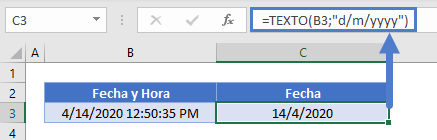
=TEXTO(B3;"hh:mm:ss AM/PM")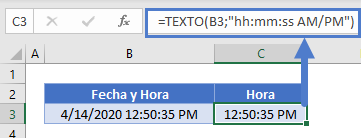
Sin embargo, estas fechas y horas se almacenan ahora como texto y la matemática habitual de fecha y hora ya no se aplicará.
Dividir la fecha y la hora en celdas separadas en Google Sheets
Todos los ejemplos anteriores funcionan exactamente igual en Google Sheets que en Excel.